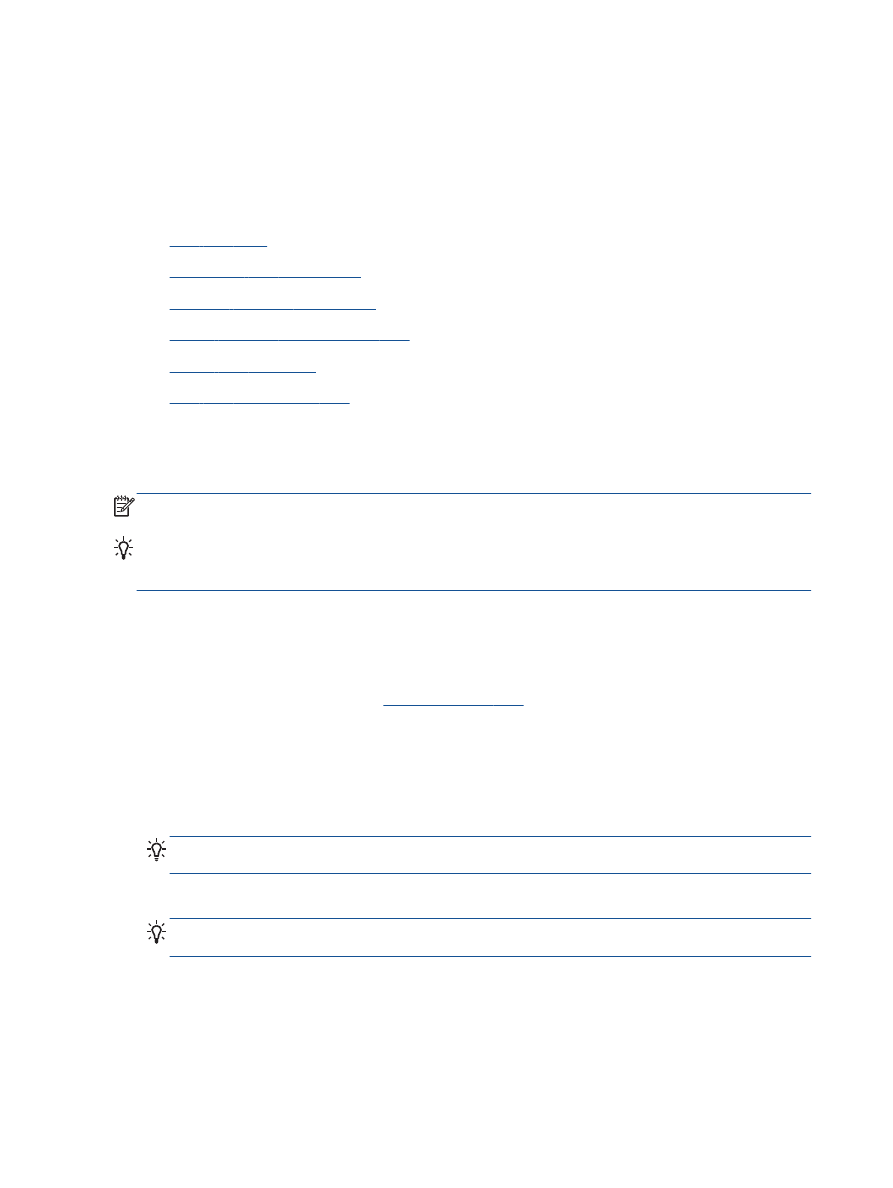
컴퓨터에서 표준 팩스 보내기
●
전화에서 수동으로 팩스 보내기
●
모니터 다이얼을 사용하여 팩스 전송
●
나중에 보낼 팩스 예약
●
오류 수정 모드로 팩스 전송
표준 팩스 전송
프린터 제어판을 사용하여 한 페이지나 여러 페이지의 흑백 또는 컬러 팩스를 쉽게 보낼 수 있습니다.
참고:
팩스 전송을 확인하는 메시지 인쇄가 필요하면 팩스 전송 확인 기능을 사용합니다.
힌트:
전화나 모니터 다이얼을 사용하여 수동으로 팩스를 전송할 수도 있습니다. 이 기능을 사용하여
다이얼 속도를 제어할 수 있습니다. 전화 요금을 전화 카드로 지불하기 위해 전화를 거는 동안 톤 메시
지를 확인해야 하는 경우에도 이 기능이 유용합니다.
프린터 제어판에서 표준 팩스를 보내려면
1.
원본 인쇄면을 자동 문서 공급기(ADF)에 위로 향하게 하여 넣거나 스캐너 유리의 오른쪽 앞면 모
서리에 아래로 향하게 하여 놓습니다.
원본 넣기에 대한 자세한 내용은
24페이지의원본 넣기
를 참조하십시오.
2.
프린터 디스플레이의 홈 화면에서 위로/아래로 버튼을 눌러 팩스를 선택한 후, 확인을 누릅니다.
3.
흑백 팩스 또는 컬러 팩스를 선택합니다.
원본을 ADF 에 넣은 경우, 이 문서를 입력한 번호로 전송합니다. ADF 에 감지된 원본이 없는 경우,
선택 메시지가 나타납니다.
힌트:
수신인이 수신한 팩스 품질에 문제가 있다고 알려주면 팩스의 해상도나 대비를 조절해볼
수 있습니다.
4.
키패드를 사용하여 팩스 번호를 입력한 후, 확인을 누릅니다.
힌트:
입력할 팩스 번호에 대기 시간을 추가하려면 디스플레이에 대시(-)가 나타날 때까지 *를 반
복해서 누릅니다.
컴퓨터에서 표준 팩스 보내기
복사본을 인쇄하여 프린터에서 팩스로 보내지 않고 컴퓨터에 있는 문서를 직접 팩스로 보낼 수 있습니
다.
34 6 장 팩스
KOWW
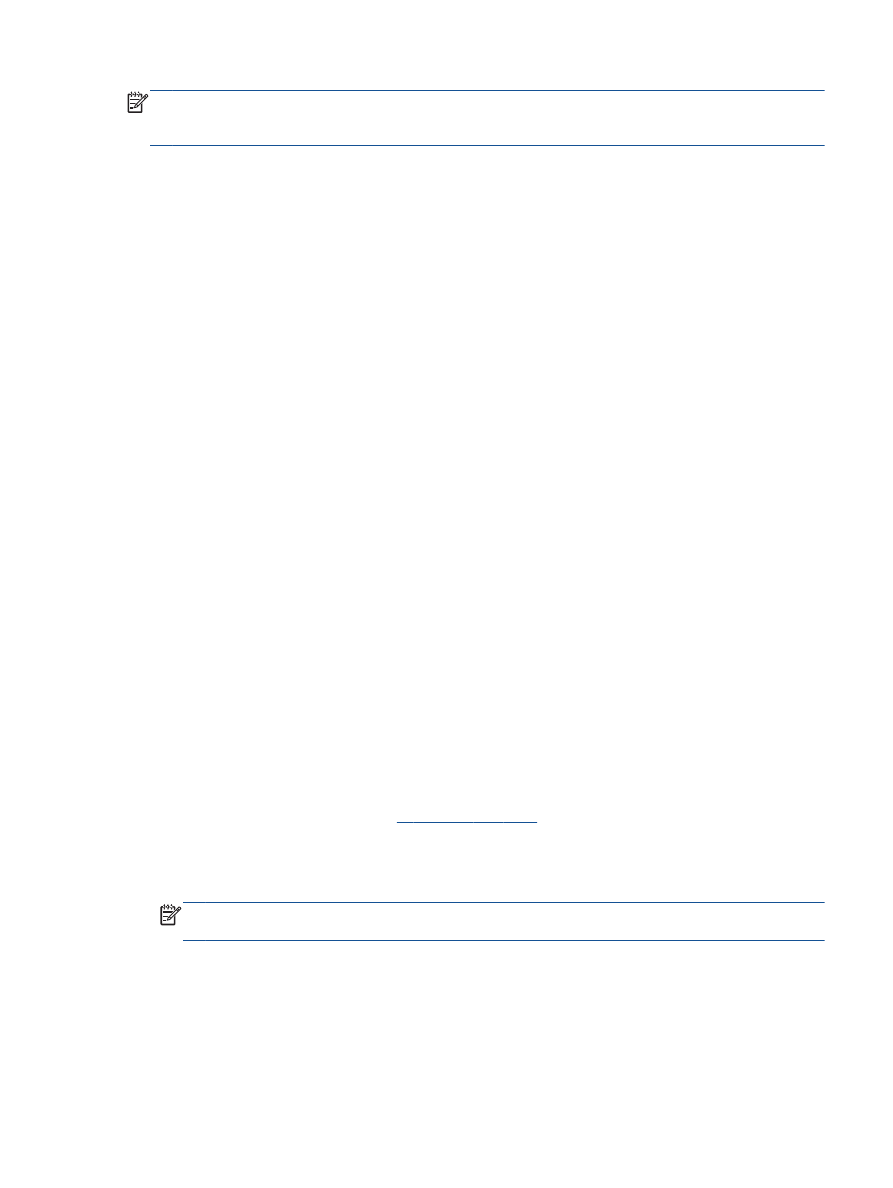
참고:
이 방법으로 컴퓨터에서 보낸 팩스는 인터넷 연결이나 컴퓨터 모뎀이 아닌 프린터의 팩스 연결
기능을 사용합니다. 따라서 프린터가 작동 중인 전화 회선에 연결되어 있고 팩스 기능이 설정되어 올바
로 작동 중인지 확인하십시오.
이 기능을 사용하려면 프린터와 함께 제공된 HP 소프트웨어 CD 를 사용하여 프린터 소프트웨어를 설
치해야 합니다.
컴퓨터에서 표준 팩스를 보내려면
1.
팩스를 보낼 컴퓨터에서 문서를 엽니다.
2.
소프트웨어 응용 프로그램의 파일 메뉴에서 인쇄를 클릭합니다.
3.
이름 목록에서 이름에 “fax”가 포함된 프린터를 선택합니다.
4.
설정을 변경하려면(예: 흑백 팩스나 컬러 팩스로 문서 보내기를 선택하는 경우) 등록 정보 대화 상
자를 여는 버튼을 클릭합니다. 소프트웨어 응용 프로그램에 따라 이 버튼의 이름은 등록 정보, 옵
션, 프린터 설정, 프린터 또는 환경 설정이 됩니다.
5.
설정을 변경한 후에는 확인을 클릭합니다.
6.
인쇄 또는 확인을 클릭합니다.
7.
받는 사람의 팩스 번호와 기타 정보를 입력하고 팩스에 대한 추가 설정을 변경한 다음, 팩스 보내
기를 클릭합니다. 프린터에서 팩스 번호로 접속하고 문서를 팩스로 보내기 시작합니다.